Cómo grabar una llamada telefónica en Samsung
Qué saber
- En la aplicación Teléfono, toca el menú de tres puntos > Ajustes > Grabar llamadas > Grabar llamadas automáticamente.
- Para grabar manualmente, realizar o recibir una llamada entrante, toque el menú de tres puntos > Grabar llamada.
- Para buscar llamadas grabadas: Aplicación de teléfono > toque menú de tres puntos > Ajustes > Grabar llamadas > llamadas grabadas.
Este artículo explica cómo grabar llamadas de forma manual y automática en teléfonos Samsung Galaxy.
¿Se puede grabar una llamada telefónica en un Samsung?
Según el modelo de su teléfono, es posible que pueda grabar llamadas en un Samsung sin usar una aplicación de terceros.
Grabar llamadas telefónicas sin el conocimiento y consentimiento de todas las partes es ilegal en muchos lugares.
En un teléfono Samsung, no puede, de manera predeterminada, grabar las llamadas de voz que realiza a través de Wi-Fi o VoIP (como llamadas de Skype). Hay aplicaciones de grabación de terceros que ofrecen más opciones, pero la mayoría de ellas no funcionarán en dispositivos con Android 9 o posterior. Puede
Es posible que la grabación de llamadas no sea una opción para todos los operadores en diferentes países. Si su Samsung no admite la grabación de llamadas, existen formas alternativas de grabar llamadas en android.
Cómo grabar automáticamente llamadas telefónicas en un Samsung
Algunos teléfonos Samsung Galaxy ofrecen la opción de grabar llamadas automáticamente. Puede optar por grabar todas las llamadas o las llamadas de números específicos. No hay forma de grabar llamadas manualmente en algunos modelos de Samsung, por lo que la grabación automática puede ser su única opción.
Aquí se explica cómo grabar llamadas en un Samsung automáticamente usando la aplicación de teléfono predeterminada precargada en su teléfono:
Abre el Teléfono aplicación
Toque en el menú de tres puntos.
-
Tocar Ajustes.
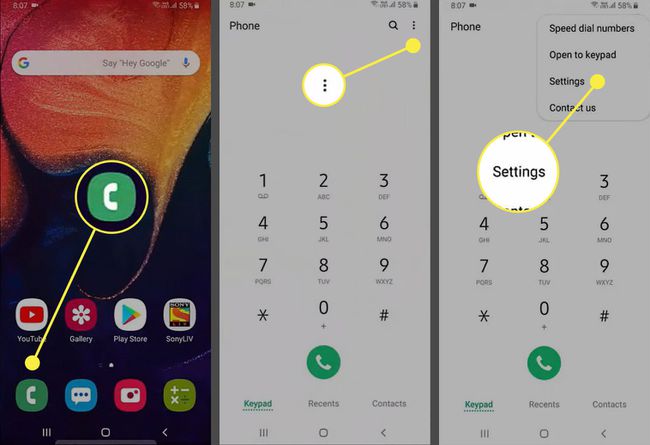
-
Tocar Grabar llamadas.
Verás Grabación de llamadas en cambio, si la función de grabación automática ya está activada.
Tocar Grabación automática.
-
Toque el interruptor en la parte superior para activar la grabación automática Sobre, luego elija grabar Todas las llamadas, Números no guardados, o Números seleccionados.
Se le pedirá que acepte los términos y condiciones la primera vez que habilite esta función.
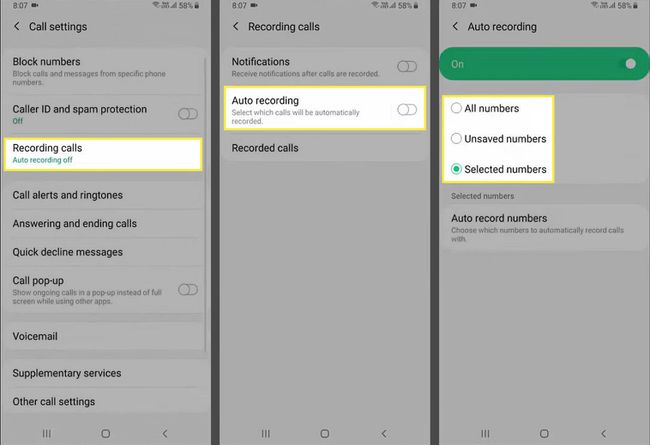
Cómo grabar llamadas en un Samsung manualmente
Aquí le mostramos cómo grabar manualmente una llamada si su Samsung lo admite:
Abra la aplicación Teléfono y haga su llamada, o reciba una llamada entrante.
Tocar Registrollamar para comenzar a grabar. Si no lo ves, toca el menú de tres puntos, entonces escoge Grabar llamada.
-
Si es la primera vez que graba una llamada, toque Confirmar para aceptar los términos y condiciones.
La persona del otro lado no será notificada de que la estás grabando.
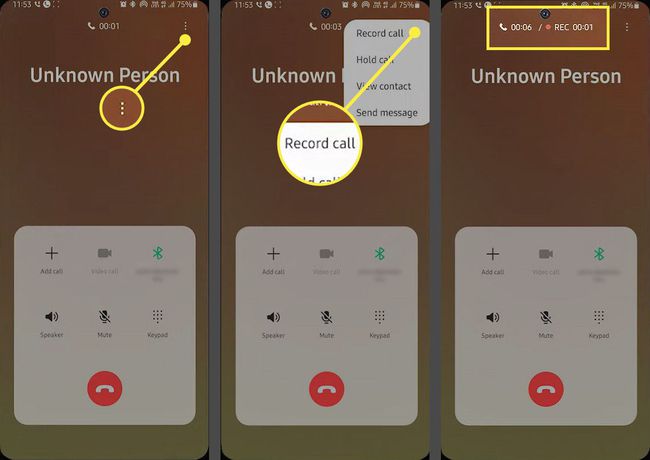
¿Cómo encuentro mis llamadas telefónicas grabadas?
Aquí le mostramos cómo encontrar las llamadas que graba en su Samsung:
Abre el Teléfono aplicación y toca el menú de tres puntos.
Tocar Ajustes.
Tocar Grabar llamadas (o Grabación de llamadas).
-
Tocar llamadas grabadas.
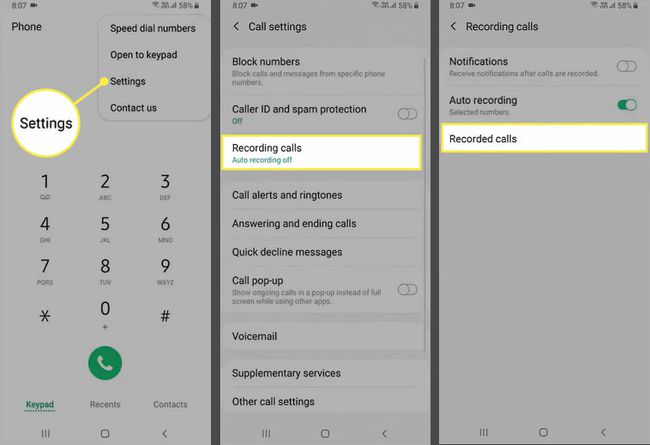
Verá todas sus llamadas grabadas. Los nombres de archivo incluyen el nombre o el número de teléfono del contacto. Toque la grabación que desea revisar, luego toque el Cuota icono para enviar la grabación a través de Gmail, Google Drive u otra forma.
Preguntas más frecuentes
-
¿Cómo grabo la pantalla en un Samsung?
Para la mayoría de los modelos de teléfonos Samsung, puede registro de pantalla usando la aplicación Game Launcher. Si su dispositivo usa One UI 2 o posterior, puede usar la grabadora de pantalla integrada para capturar tanto su pantalla como su cámara frontal. Deslice hacia abajo desde la parte superior de la pantalla con dos dedos para abrir el menú Configuración rápida y luego seleccione Grabador de pantalla.
-
¿Cómo grabo audio en un teléfono Samsung?
Busca el Grabadora de voz app para grabar audio o dictar notas. Es posible que ya esté en Configuración rápida; si no es así, mira en Mis archivos > Audio.
